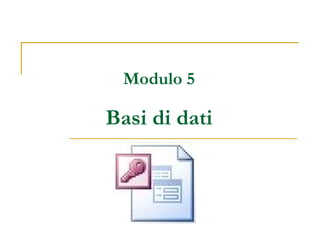
Ecdl-modulo-5-basi-di-dati
- 1. Modulo 5 Basi di dati
- 3. Cos’è una base di dati Dato un archivio come un insieme organizzato di informazioni omogenee, si definisce un database un insieme integrato di archivi Codice fiscale Cognome Nome Ruolo Squadra Codice Squadra Nome Presidente Allenatore Sede RECORD CAMPI Squadre Calciatori BASE DI DATI Squadre Calciatori RELAZIONE CHIAVE PRIMARIA 3/38
- 4. Aprire un programma database Se il mouse rimane per qualche secondo sul collegamento, viene visualizzata una breve descrizione del programma Start→Programmi→ Microsoft Office→ Microsoft Access 4/38
- 5. Aprire un database esistente con l’impostazione di Default File →Nuovo Sia apre un finestra come questa che permette di selezionare varie opzioni riguardanti l’apertura di nuovi database o la modifica di quelli esistenti È inoltre disponibile la funzione di ricerca dei modelli sul sito di Office Se la scelta verte di crearne uno nuovo, il programma chiederà inanzitutto di scegliere uno nome per il file 5/38
- 6. Salvataggio e chiusura Per il salvataggio File→Salva Il “dischetto” nella barra degli strumenti I File vengono salvati in genere con l’estensione .mdb Nella maggior parte dei casi access fa un salvataggio dopo ogni modifica alle tabelle Per la chiusura File→Chiudi “X” rossa in alto a destra dell’applicazione 6/38
- 7. La funzione di help ? →Guida in Linea F1 La guida in linea è un’utile strumento per la soluzione di piccoli problemi o per capire il significato delle molteplici funzioni di Access 7/38
- 8. Le impostazioni di base Strumenti → Opzioni In questa finestra coesistono molte visualizzazioni per la personalizzazione dell’aspetto del database e di tutte quelle opzioni riguardanti la stampa, il controlli degli errori, la visualizzazione delle maschere e di stabilire i tipi di dati predefiniti per i record delle tabelle 8/38
- 10. Progettazione È necessario stabilire: Il numero e il tipo di tabelle I campi che compongono i record di ogni tabella La chiave primaria di ogni tabella Le relazioni esistenti fra i campi delle tabelle Uno a uno (es. individui e codici fiscali) Uno a molti (es. padri e figli) Molti a molti (es. fornitori e prodotti) 10/38
- 11. La finestra “database” È la finestra principale di Access, viene suddivisa in: Tabelle:sono gli archivi Query: è un’interrogazione finalizzata ad estrarre informazioni dalle tabelle Maschera: è una modalità di presentazione dei dati presenti nelle tabelle, può essere usata anche per l’immissione e l’aggiornamento delle tabelle Report:è la modalità di presentazione delle tabelle su carta Pagine: consente di presentare i dati in formato adatto ad un sito web 11/38
- 12. Creare una tabella Database →Tabelle → Crea… Access mette a disposizione tre metodi, che si differenziano solo per come vengono create le tabelle: La creazione attraverso la struttura si caratterizza dal fatto che è possibile creare manualmente tutta la tabella La creazione guidata consente di farsi aiutare dagli algoritmi di Access Se si vuole immettere i dati immediatamente, alla fine, in fase di salvataggio, Access riconoscerà direttamente i campi e li denominerà automaticamente 12/38
- 13. La visualizzazione struttura Consente di specificare tutti gli attributi della tabella Chiave primaria Descrizione del campo Tipo dei dati del campo Significato dei campi Caratteristiche del campo 13/38
- 14. Tipo dei dati Tipo Descrizione Dimensione Testo Utilizzare per il testo o le combinazioni di testo e numeri, ad esempio gli indirizzi, o per numeri che non richiedono calcoli, ad esempio i numeri telefonici, i numeri di serie o i codici di avviamento postale. Memorizza fino a 255 caratteri. La proprietà Dimensione campo definisce il numero massimo di caratteri che possono essere digitati. Memo Utilizzare per testo lungo e numeri, ad esempio note o descrizioni. Memorizza fino a 65.536 caratteri. Numerico Utilizzare per i dati numerici da inserire in calcoli matematici, ad eccezione dei calcoli con valuta. In tal caso, utilizzare il tipo di dati Valuta. Memorizza 1, 2, 4 o 8 byte e 16 byte solo per l'ID replica (GUID). La proprietà Dimensione campo definisce il tipo numerico specifico. Data/Ora Utilizzare per la data e l'ora. Memorizza 8 byte. Valuta Utilizzare per i valori di valuta e per evitare gli arrotondamenti per difetto nei calcoli. Memorizza 8 byte. Contatore Utilizzare per i numeri univoci sequenziali (con incremento di una unità alla volta) o per i numeri assegnati in modo casuale inseriti automaticamente quando si aggiunge un record. Memorizza 4 byte e 16 byte solo per l'ID 14/38
- 15. Tipo dei dati/2 Tipo Descrizione Dimensione Sì/No Utilizzare per i dati ai quali può essere assegnato solo uno di due valori, ad esempio Sì/No, Vero/Falso, On/Off. I valori Null non sono consentiti. Memorizza 1 bit Oggetto OLE Utilizzare per gli oggetti OLE, ad esempio documenti di Microsoft Word, fogli di calcolo di Microsoft Excel, immagini, effetti sonori o altri dati binari creati in altri programmi tramite il protocollo OLE Memorizza fino a 1 GB (se lo spazio disponibile sul disco è sufficiente). Collegamento ipertestuale Utilizzare per i collegamenti ipertestuali. Un collegamento ipertestuale può essere un percorso UNC o un URL. Memorizza fino a 64.000 caratteri Ricerca guidata Utilizzare per creare un campo che consente di scegliere un valore da un'altra tabella o da un altro elenco di valori tramite una casella combinata. Se si sceglie questa opzione nell'elenco dei tipi di dati, verrà avviata una procedura guidata Ha le stesse capacità di memorizzazione della chiave primaria corrispondente al campo di ricerca, in genere pari a 4 byte 15/38
- 16. Tabelle create Nella finestra di database vengono visualizzate tutte le tabelle che sono state create È possibile andarle a modificare in secondo momento Cliccandoci sopra si aprono per permettere l’inserimento dei dati 16/38
- 17. La chiave primaria Una chiave è un elemento obbligatorio di ogni tabella in quanto identifica in modo univoco un record (che può essere composto da più campi) E molto importante per creare delle relazioni 17/38
- 18. Creare delle relazioni Selezionare la tabella nella finestra database → Strumenti →Relazioni È possibile aggiunge un numero illimitato di relazioni fra le varie tabelle, ma queste devono avere sia un senso logico e non devono essere ridondanti, altrimenti si avrebbe un rallentamento dell’efficienza del database 18/38
- 19. Tipi di relazioni Molti a molti Uno a molti Uno a uno 19/38
- 20. Un esempio di relazione Dalla tabella autore,che ha una relazione “Uno a Molti” con la tabella libri, è possibile risalire a tutti i libri che un autore ha scritto Uno Molti 20/38
- 21. Impostare una tabella Formato →Carattere → Altezza → Larghezza Come per altri programmi di Office è possibile impostare sia il carattere delle scritte che la larghezza delle colonne o l’altezza delle righe 21/38
- 22. Modifica delle tabelle In ogni tabella è possibile: Modificare i dati di un record Cancellare i dati di un record Aggiungere o togliere i record Inserire un nuovo campo in una tabella esistente Spostare le colonne all’interno di una tabella N.B. Le colonne contatore, definite come chiave primaria non possono essere modificate ne cancellate, in quanto sono gestite direttamente da Access 22/38
- 23. Le maschere
- 24. Cos’è una Maschera La maschera è uno strumento che Access mette a disposizione per la migliore visualizzazione dei dati sullo schermo È possibile scegliere sia delle maschere che mostrano un record alla volta oppure tutti insieme, in un modo simile a quello offerto dalla tabella Attraverso i tasti dei record si può navigare fra le maschere passando da un record all’altro Casella di testo etichetta Maschera Nomi colonna Contenuto 24/38
- 25. Creare una maschera Database → Maschere → Crea … È possibile creare una maschera con la creazione guidata e con la visualizzazione struttura, quest’ultima consente di crearla partendo da zero, ma il metodo risultando complesso, non verrà approfondito 25/38
- 26. Modifica di una Maschera Database → Destro sulla Maschera → Visualizza struttura Si apre la una finestra rappresentante la maschera, dove però è possibile apportare modifiche alla struttura di essa. Attraverso il pulsante elenco campi si può aggiungere campi presenti nella tabella mentre la finestra degli strumenti consente di creare nuovi disegni Sono disponibili sulla barra degli strumenti in alto, le opzioni per la formattazione dei caratteri dei record visualizzati 26/38
- 27. Operazioni supplementari Salvataggio di una Maschera Attraverso il comando “salva” dal menù file Eliminazione Modifica →Elimina La maschera deve essere chiusa per poter essere eliminata N.B. E’ un processo irreversibile, non è possibile quindi annullare l’operazione di eliminazione 27/38
- 29. La funzione “trova” ed i “filtri” Nella visualizzazione della tabella →Modifica →Trova È possibile ordinare le tabelle in ordine crescente o decrescente a seconda del campo scelto Creare dei filtri automatici o personalizzati in base ai record selezionati 29/38
- 30. Creare una semplice query Database → Query → Crea una Query mediante creazione guidata Nella finestra di creazione guidata sarà disponibile la scelta di tutti i campi delle tabelle create da aggiungere alla visualizzazione del risultato 30/38
- 31. Query di una tabella Database → Query→ Crea una Query in visualizzazione struttura In questa prima parte si cercherà di reperire informazioni attraverso delle regole che andranno applicare ad una sola tabella Le regole potranno essere create sia con gli operatori di confronto che con gli operatori logici Nella query andranno selezionate le tabelle, i campi scelti e l’ordinamento che avranno quando verranno mostrati 31/38
- 32. Modifica delle query Destro sulla Query → visualizza struttura Nelle celle della tabella sarà possibile aggiungere nuovi campi di riferimento, mostrarli o nasconderli che creare delle regole all’interno dei criteri 32/38
- 33. Istruzioni per la creazione dei criteri Operatori di confronto = (Uguale ) > (Maggiore) > (Minore) <> (Diverso) LIKE (Come…) Operatori logici And Or Not Per le stringhe “…” (Stringe di testo) #. . .# (Date) ? (un solo carattere) * (uno o più caratteri) Operatori aritmetici + * - / Operatori Booleani False, Off, No Thrue, On, Sì Sì deve essere accentato 33/38
- 34. Report
- 35. Cosa è un report Un report (o rapporto) è un riassunto delle informazioni di una tabella o di una query organizzate in modo tale da essere visualizzate su di un foglio o stampate. I dati possono essere stampati semplicemente in sequenza oppure ordinarli Come per le maschere si può decidere di creare i report attraverso la creazione guidata o tramite la visualizzazione struttura 35/38
- 36. Creare un report con la creazione guidata Database → Report → Crea un report mediante creazione guidata La creazione di un report avviene tramite la creazione guidata, con un procedimento simile a quello delle query Vengono chiesti i campi, il modo di visualizzazione, l’ordine, il layout e lo stile 36/38
- 37. Modifica di un report Destro sul report → visualizza struttura Nella finestra di visualizzazione struttura verrà data l’opportunità di modificare sia la posizione, lo stile e la dimensione del carattere, sia il numero dei campi visualizzati e quali siano. È possibile inoltre modificare lo sfondo ed aggiungere immagini o abbellimenti 37/38
- 38. Stampa In un database le stampe possono essere fatte su una grande tipologia di dati e di visualizzazioni Per ogni tipo di stampa basta visualizzare sul foglio l’origine, poi File → Stampa È possibile stampare: Una tabella o una selezione di record Tutte o solo alcune maschere Risultati di query Report interi o solo pagine specifiche 38/38 FINE
